Online Documentation for SQL Manager for InterBase/Firebird
Панели инструментов
Панели инструментов располагаются слева от редактора и над редактором.
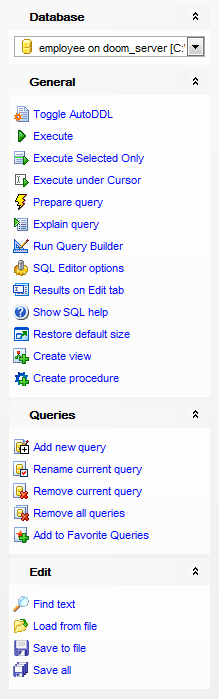
На панели Database:
![]() выбрать базу данных для которой будет создаваться запрос
выбрать базу данных для которой будет создаваться запрос
На панели General:
![]() включить/отключить автоматическую фиксацию изменений метаданных - Toggle AutoDDL,
включить/отключить автоматическую фиксацию изменений метаданных - Toggle AutoDDL,
![]() выполнить текущий запрос - Execute query,
выполнить текущий запрос - Execute query,
![]() выполнить только выделенную часть запроса - Execute selected only,
выполнить только выделенную часть запроса - Execute selected only,
![]() выполнить текст, находящийся под курсором - Execute under Cursor,
выполнить текст, находящийся под курсором - Execute under Cursor,
![]() подготовить запрос - Prepare query,
подготовить запрос - Prepare query,
![]() открыть запрос в виде плана на специальной вкладке - Explain query,
открыть запрос в виде плана на специальной вкладке - Explain query,
![]() открыть запрос в Дизайнере запросов - Run Query Builder,
открыть запрос в Дизайнере запросов - Run Query Builder,
![]() настроить редактор запросов - Query Editor Options,
настроить редактор запросов - Query Editor Options,
![]() показывать результаты запроса на той же/на отдельной вкладке - Results on Edit tab/Results on separate tab.
показывать результаты запроса на той же/на отдельной вкладке - Results on Edit tab/Results on separate tab.
![]() показать справку по серверу - Show SQL help,
показать справку по серверу - Show SQL help,
![]() восстановить исходный размер окна - Restore default size,
восстановить исходный размер окна - Restore default size,
![]() создать представление - Create view,
создать представление - Create view,
![]() создать процедуру - Create procedure.
создать процедуру - Create procedure.
На панели Queries:
![]() Add new query - добавить новый запрос,
Add new query - добавить новый запрос,
![]() Rename current query - переименовать текущий запрос,
Rename current query - переименовать текущий запрос,
![]() Remove current query - удалить текущий запрос,
Remove current query - удалить текущий запрос,
![]() Remove all queries - удалить все запросы,
Remove all queries - удалить все запросы,
![]() Add to Favorite Queries - добавить запрос в Избранные запросы,
Add to Favorite Queries - добавить запрос в Избранные запросы,
На панели Edit:
![]() найти текст - Find text,
найти текст - Find text,
![]() загрузить запрос из файла - Load from file,
загрузить запрос из файла - Load from file,
![]() сохранить текущий запрос в файл - Save to file,
сохранить текущий запрос в файл - Save to file,
![]() сохранить в файл как - Save to file as,
сохранить в файл как - Save to file as,
![]() сохранить все открытые запросы одновременно - Save all.
сохранить все открытые запросы одновременно - Save all.
При переходе на другие вкладки редактора появляются панели со специальными функциями для каждой вкладки.
Для вкладки Data появляется панель Data management, с ее помощью Вы можете:
![]() применить транзакцию для данных - Commit Transaction,
применить транзакцию для данных - Commit Transaction,
![]() откатить транзакцию для данных таблицы - Rollback Transaction,
откатить транзакцию для данных таблицы - Rollback Transaction,
![]() экспортировать данные - Export Data,
экспортировать данные - Export Data,
![]() экспортировать данные в виде SQL скрипта - Export as SQL Script,
экспортировать данные в виде SQL скрипта - Export as SQL Script,
![]() импортировать данные - Import Data.
импортировать данные - Import Data.
Для вкладки Logs появляется панель Logs. На этой панели:
![]() найти текст в журнале - Find text,
найти текст в журнале - Find text,
![]() сохранить журнал в файл - Save logs to file,
сохранить журнал в файл - Save logs to file,
![]() очистить журнал - Clear logs.
очистить журнал - Clear logs.
Все инструменты навигационной панели доступны на панели инструментов. Панель инструментов - ToolBar - расположена в верхней части окна. Чтобы её активировать, необходимо на вкладке Windows в Environment Options выбрать ![]() Toolbar или
Toolbar или ![]() Both.
Both.
![]() Toolbar выберите, если хотите, чтобы отображалась только панель инструментов, а
Toolbar выберите, если хотите, чтобы отображалась только панель инструментов, а ![]() Both - если хотите, чтобы отображались обе панели.
Both - если хотите, чтобы отображались обе панели.
|
Смотрите также: |



































































